Hướng dẫn thiết lập mật khẩu cho ứng dụng bất kì trong Gmail, cài đặt mật khẩu mới, lấy lại password bị quên bị mất Gmail
Đăng nhập vào Gmail để check mail hay gửi thư chắc chắc bạn sẽ phải dùng đến mật khẩu (password), pass này thì đã quá quen thuộc và ai cũng phải biết và dùng đến nó. Bài này sẽ giới thiệu đến các bạn 1 loại mật khẩu mới có tên Mật khẩu ứng dụng. Mật khẩu ứng dụng là một dãy pass gồm 16 chữ số, nhằm tác dụng cung cấp cho ứng dụng hoặc thiết bị quyền truy cập Tài khoản Google của bạn. Bạn sẽ không phải lo bị mất tài khoản nữa, vì không lộ mật khẩu thật của mình. Một mật khẩu dùng được cho 1 ứng dụng, không dùng được cho cái thứ 2 đâu nhé. Nên nếu mất hoặc quên thì bạn tạo lại cái mới.
Cách tạo Mật khẩu ứng dụng trong Gmail
Đầu tiên cần bật chế độ xác minh 2 bước (thông qua số điện thoại): Đăng nhập tài khoản rồi truy cập vào link
Kéo xuống dưới sẽ thấy mục Xác minh 2 bước, nhấn vào để Bật
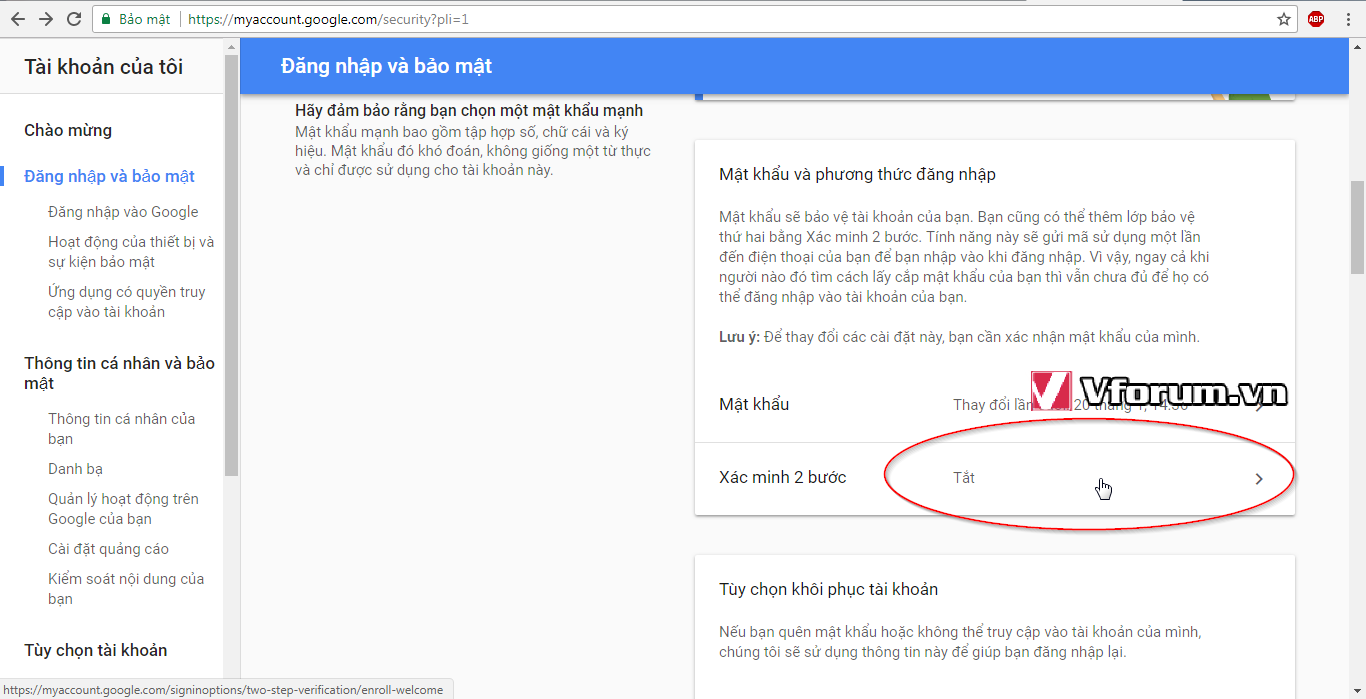
Chọn Bắt đầu trong màn hình tiếp theo. Nhập lại mật khẩu để xác nhân đúng là bạn.
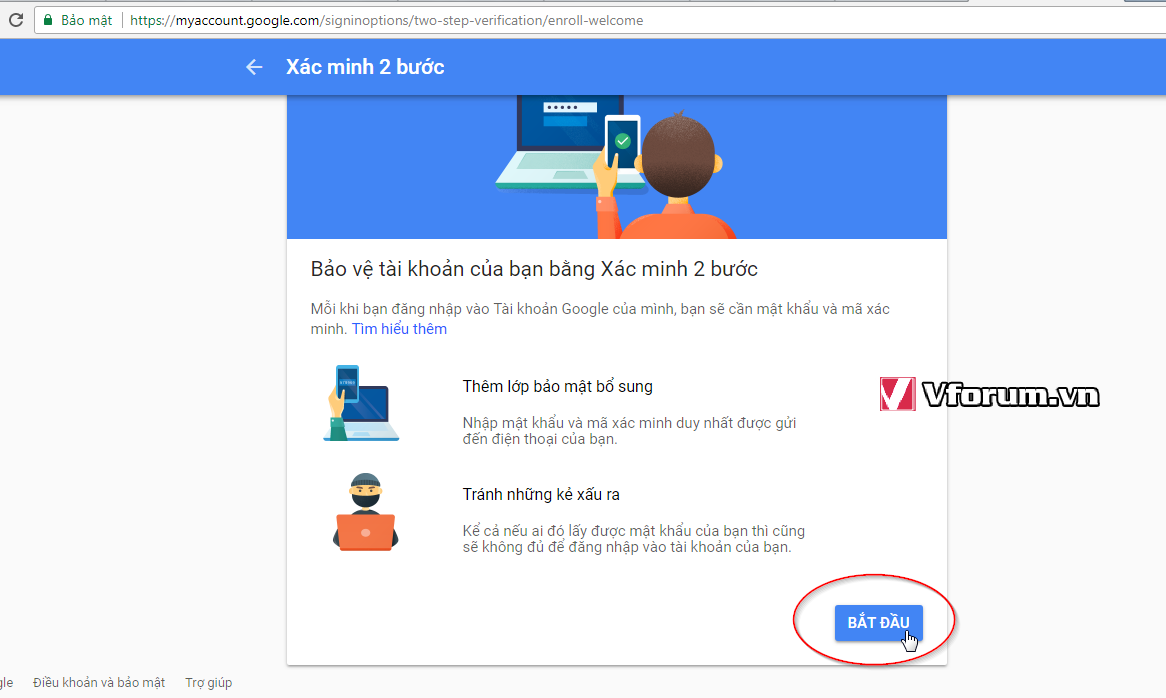
Nhập số điện thoại mà bạn muốn đăng ký nhận tin nhắn văn bản. Chọn Gửi
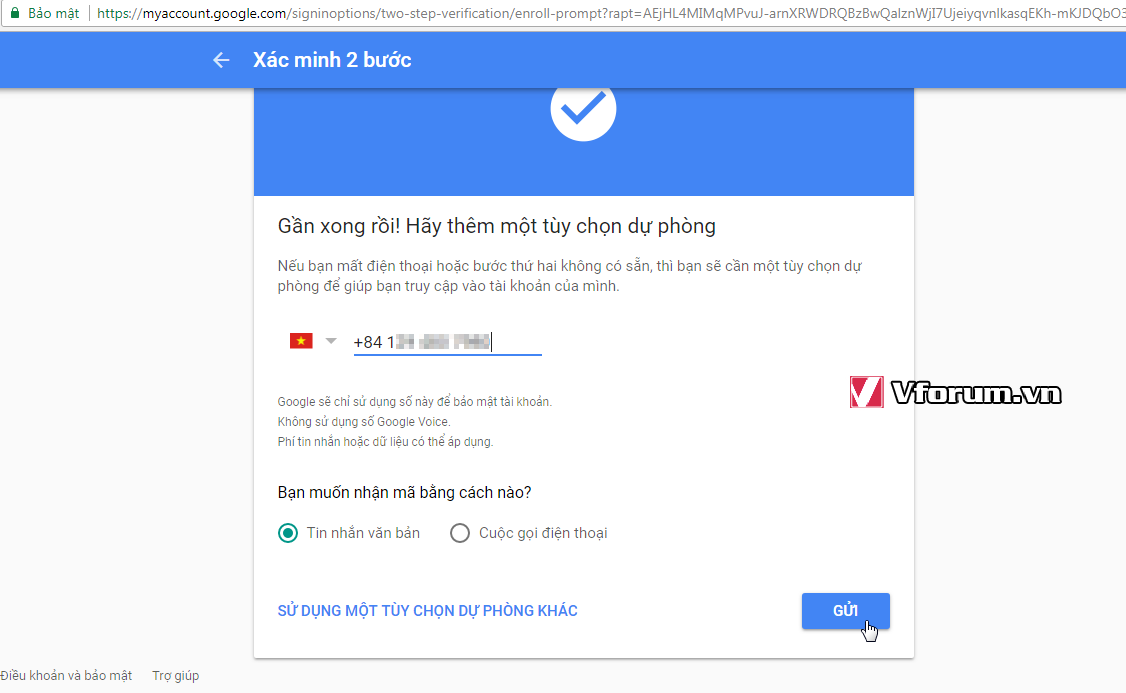
Gõ lại mã gồm 6 chữ số được gửi từ điện thoại vào giao diện này, nhấn Xong
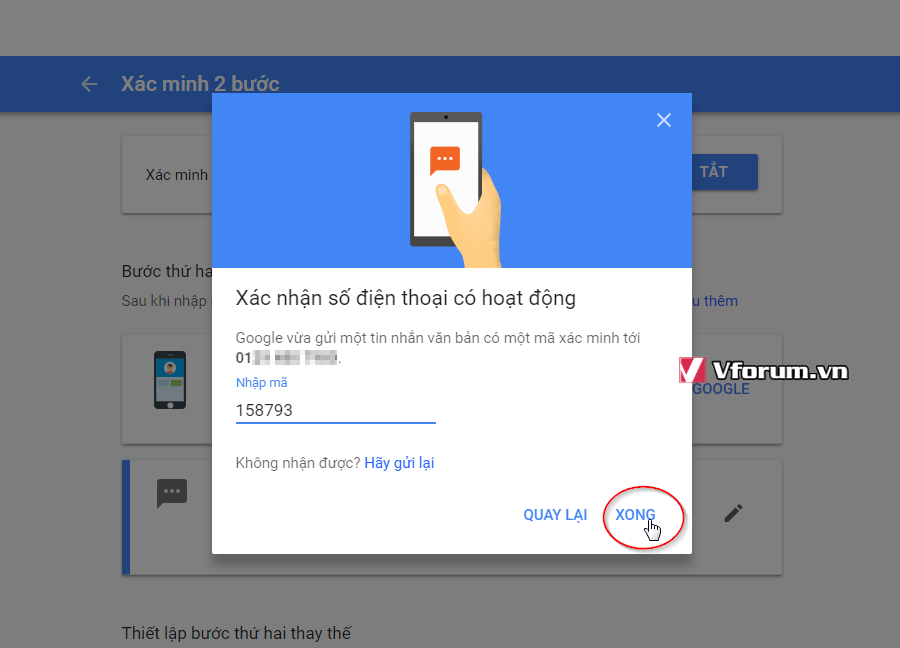
Vào link
Chọn vào Mật khẩu ứng dụng để bật chức năng này lên.
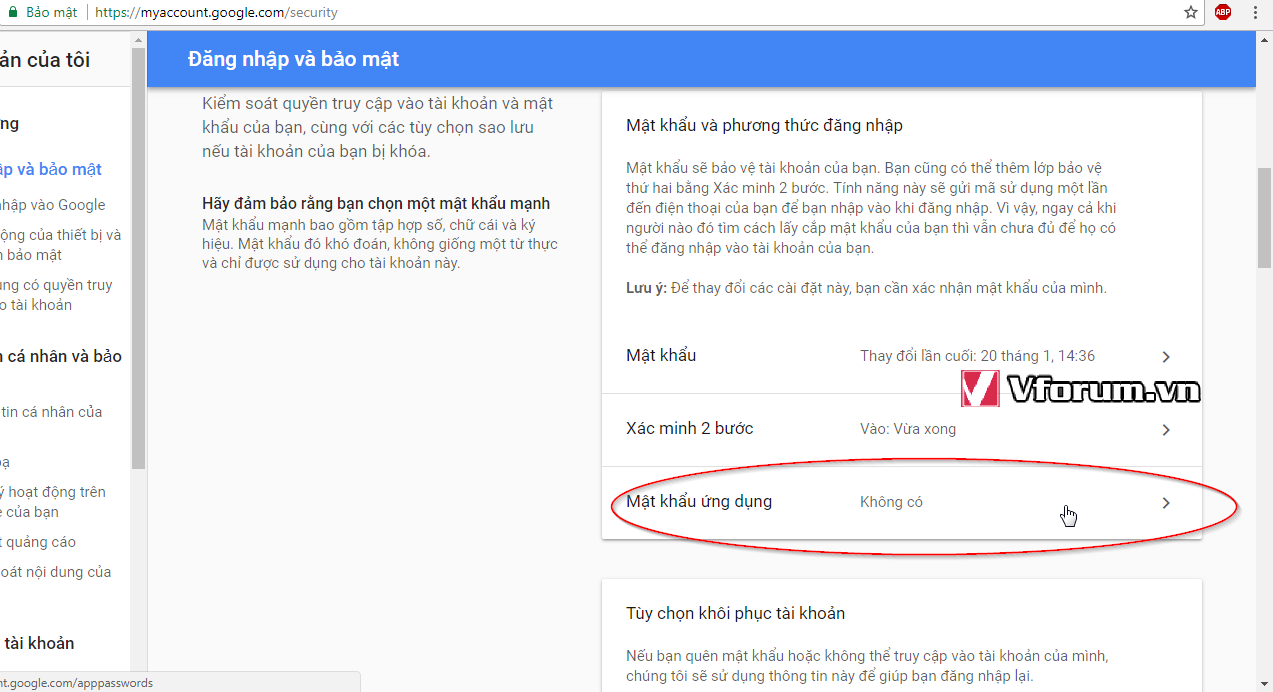
Bạn lại nhập mật khẩu Gmail 1 lần nữa, nhập mã được gửi đến số điện thoại của bạn.
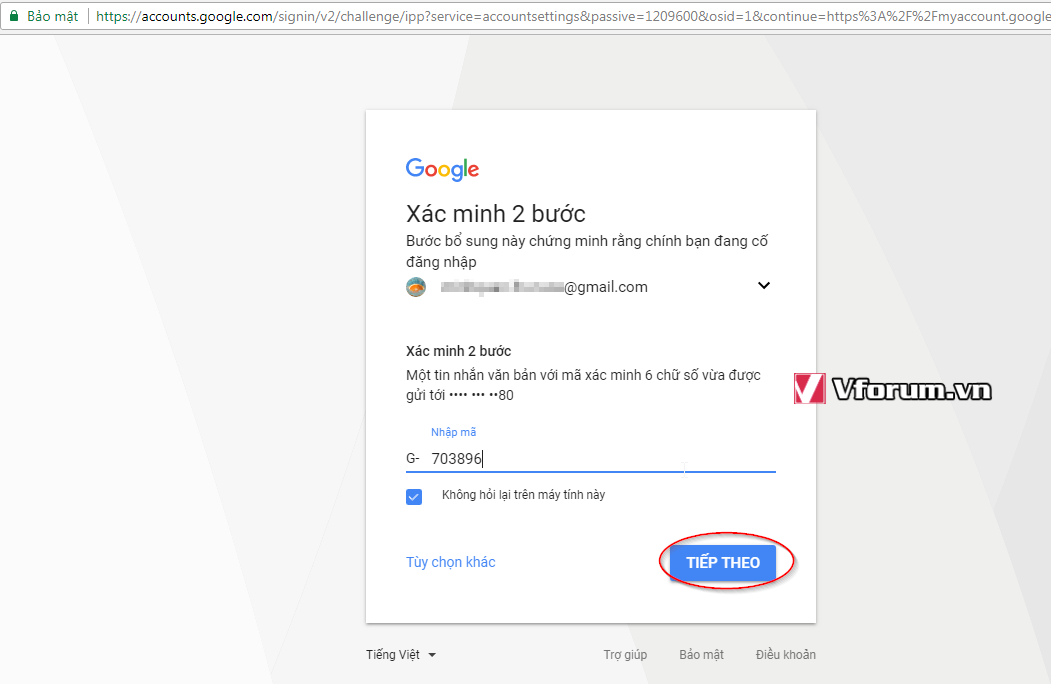
Trên giao diện Tạo mật khẩu ứng dụng, chọn vào tên ứng dụng bạn muốn hoặc chọn Tuỳ chỉnh (khác) để tự đặt tên ứng dụng mang tính gợi nhớ, tương ứng với tên thiết bị bất kì.
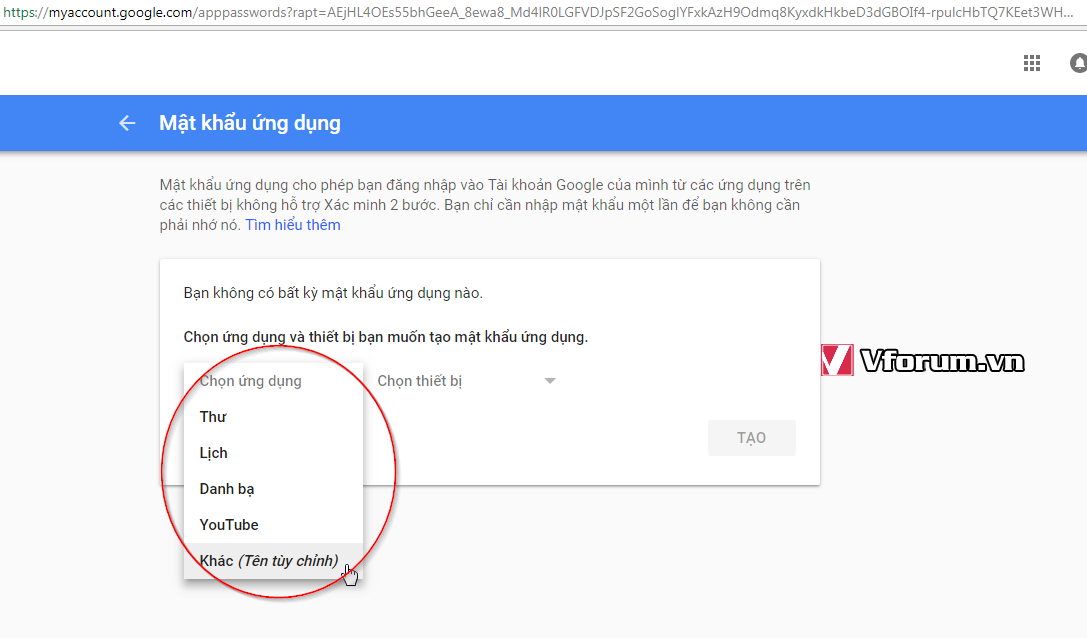
Màn hình nhập tên theo ý thích. Xong thì nhấn Tạo
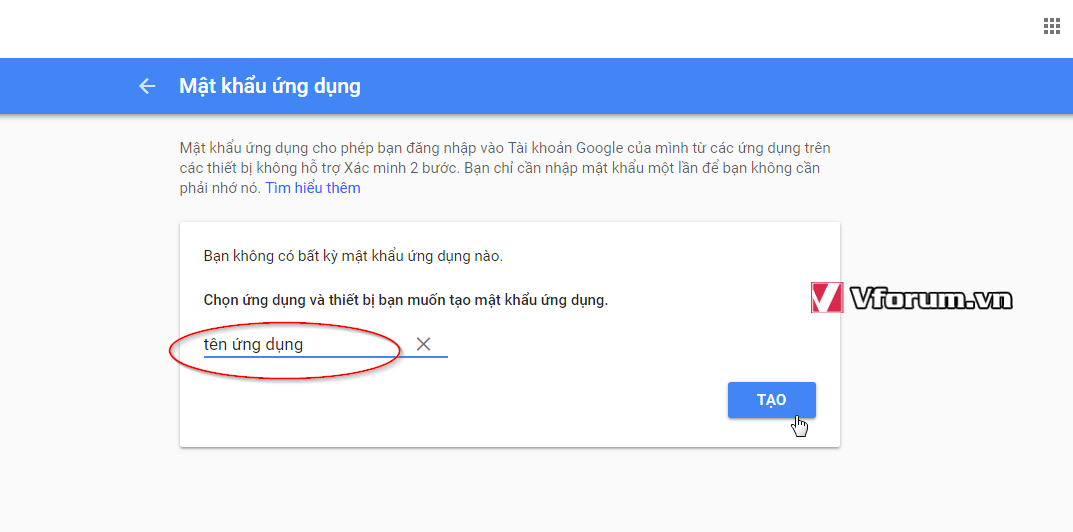
Mật khẩu ứng dụng đã được tạo xong, bạn có thể dùng nó để đăng nhập vào các ứng dụng trên và thiết bị của bạn rồi đó.
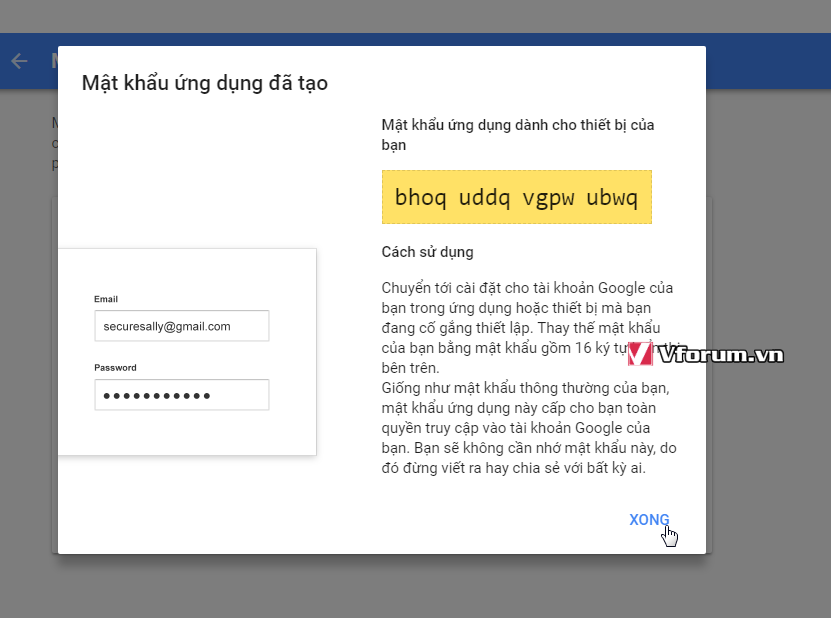
Cửa sổ quản lý các Mật khẩu ứng dụng, bạn có thể xoá sửa, thêm bớt tuỳ ý.
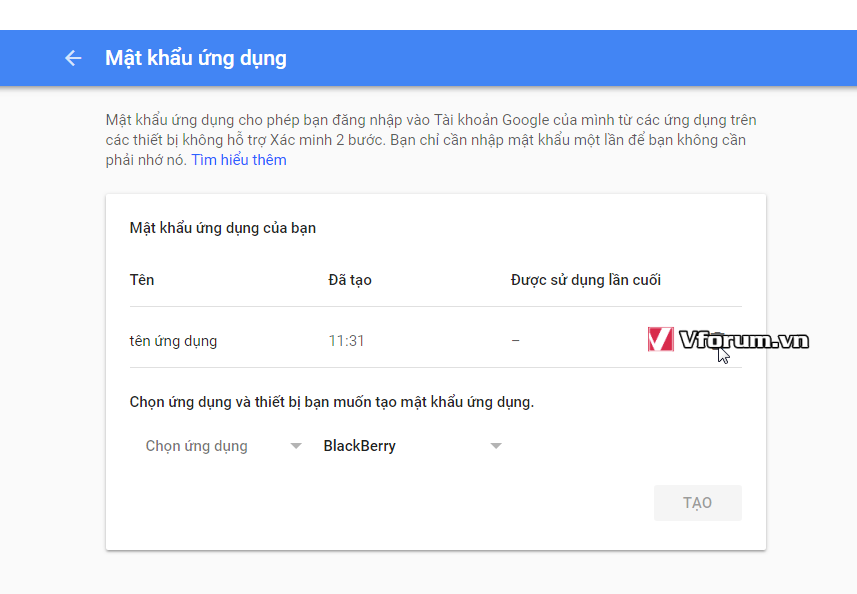
Đăng nhập vào Gmail để check mail hay gửi thư chắc chắc bạn sẽ phải dùng đến mật khẩu (password), pass này thì đã quá quen thuộc và ai cũng phải biết và dùng đến nó. Bài này sẽ giới thiệu đến các bạn 1 loại mật khẩu mới có tên Mật khẩu ứng dụng. Mật khẩu ứng dụng là một dãy pass gồm 16 chữ số, nhằm tác dụng cung cấp cho ứng dụng hoặc thiết bị quyền truy cập Tài khoản Google của bạn. Bạn sẽ không phải lo bị mất tài khoản nữa, vì không lộ mật khẩu thật của mình. Một mật khẩu dùng được cho 1 ứng dụng, không dùng được cho cái thứ 2 đâu nhé. Nên nếu mất hoặc quên thì bạn tạo lại cái mới.
Cách tạo Mật khẩu ứng dụng trong Gmail
Đầu tiên cần bật chế độ xác minh 2 bước (thông qua số điện thoại): Đăng nhập tài khoản rồi truy cập vào link
Mã:
myaccount.google.com/securityKéo xuống dưới sẽ thấy mục Xác minh 2 bước, nhấn vào để Bật
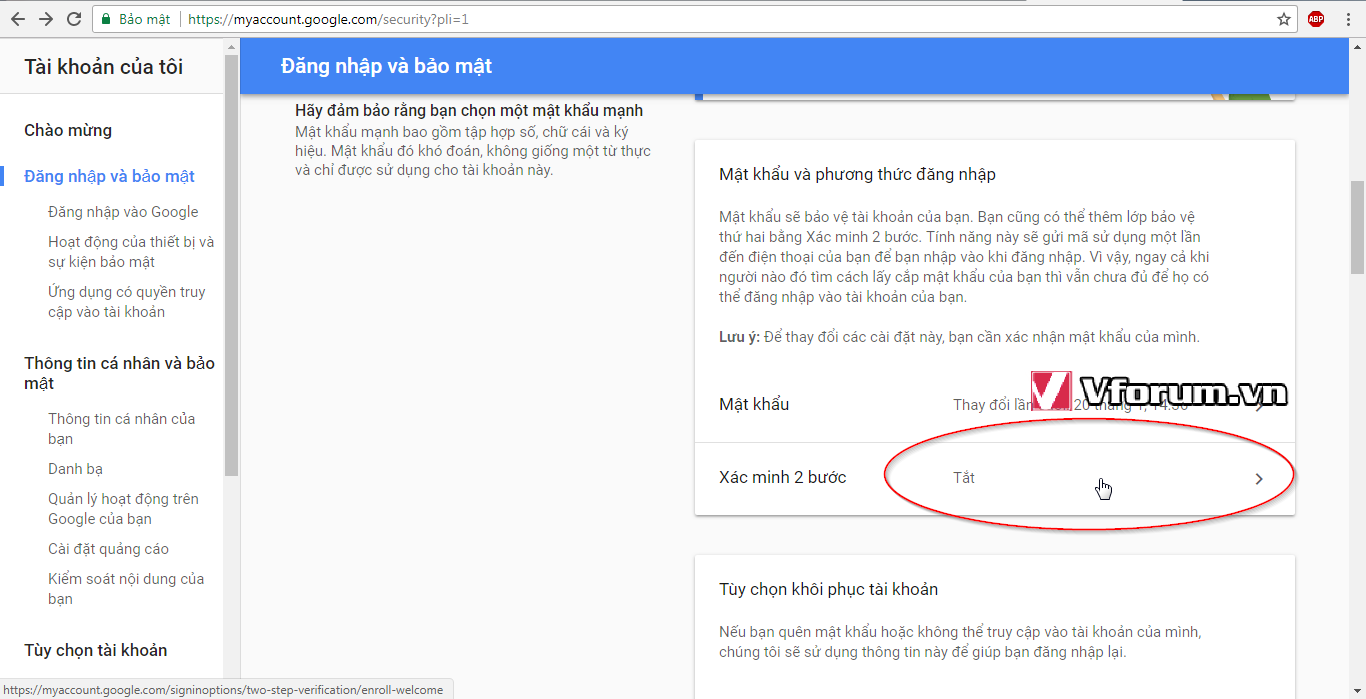
Chọn Bắt đầu trong màn hình tiếp theo. Nhập lại mật khẩu để xác nhân đúng là bạn.
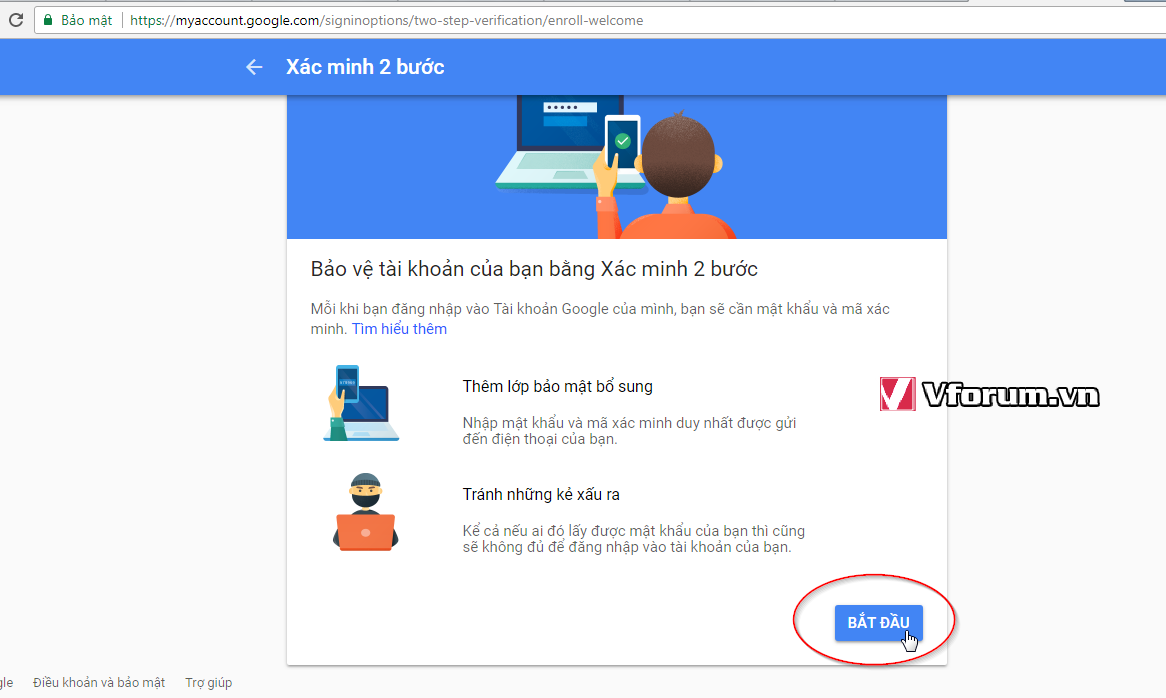
Nhập số điện thoại mà bạn muốn đăng ký nhận tin nhắn văn bản. Chọn Gửi
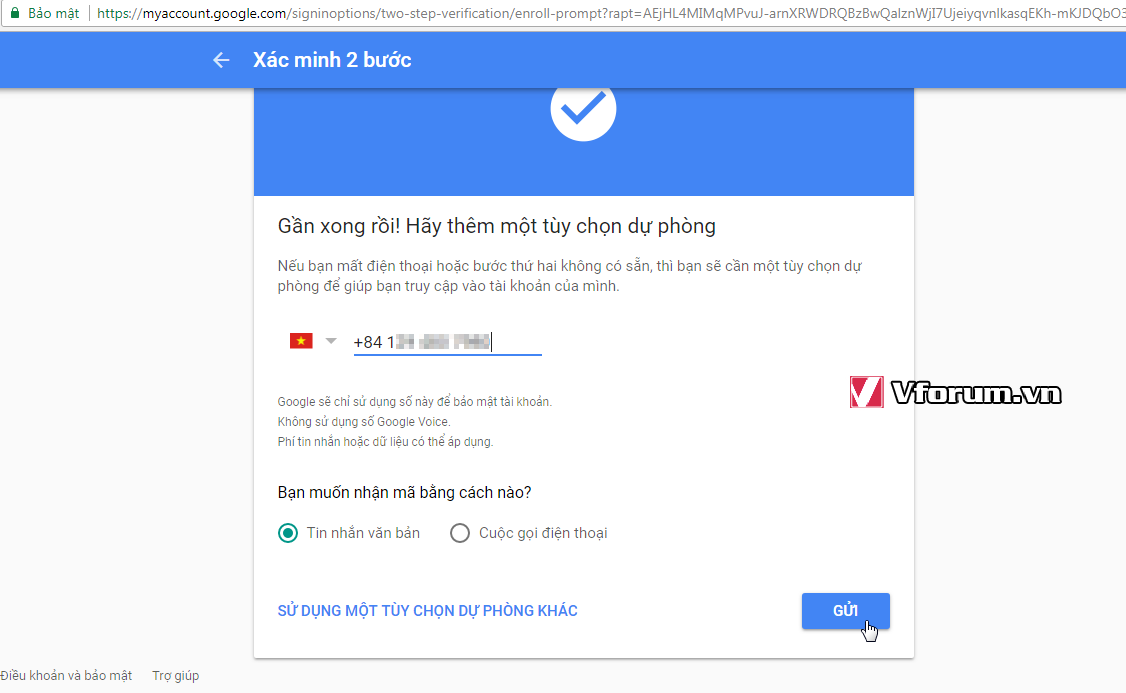
Gõ lại mã gồm 6 chữ số được gửi từ điện thoại vào giao diện này, nhấn Xong
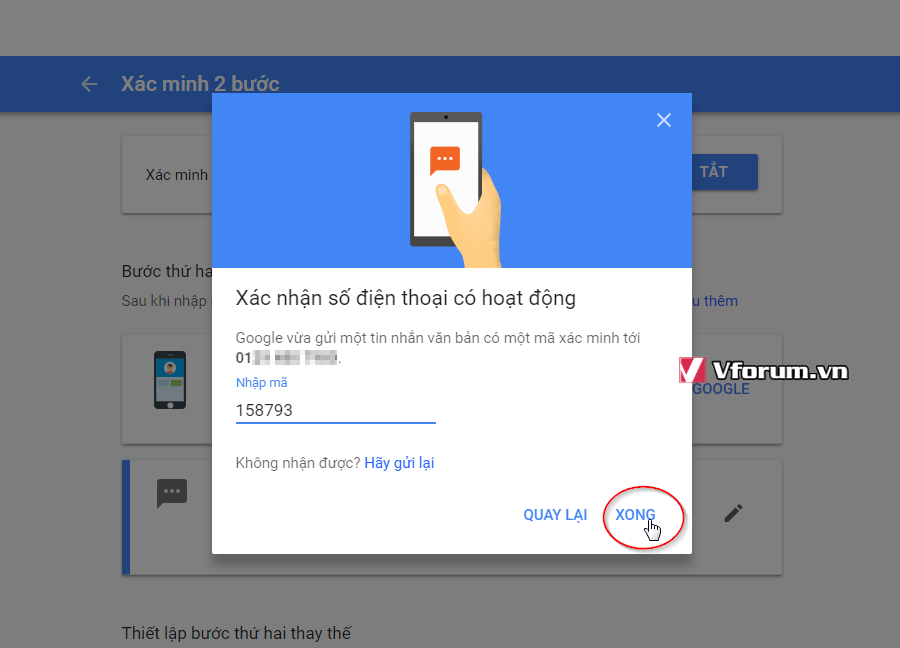
Vào link
Mã:
myaccount.google.com/security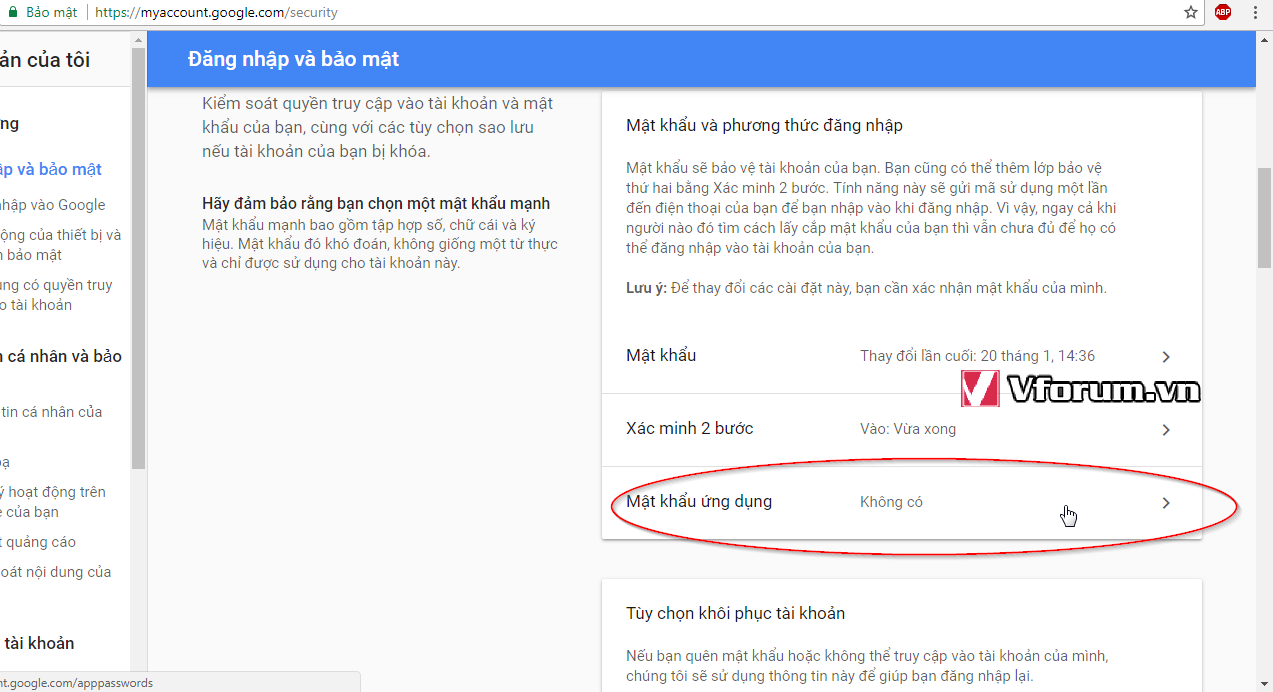
Bạn lại nhập mật khẩu Gmail 1 lần nữa, nhập mã được gửi đến số điện thoại của bạn.
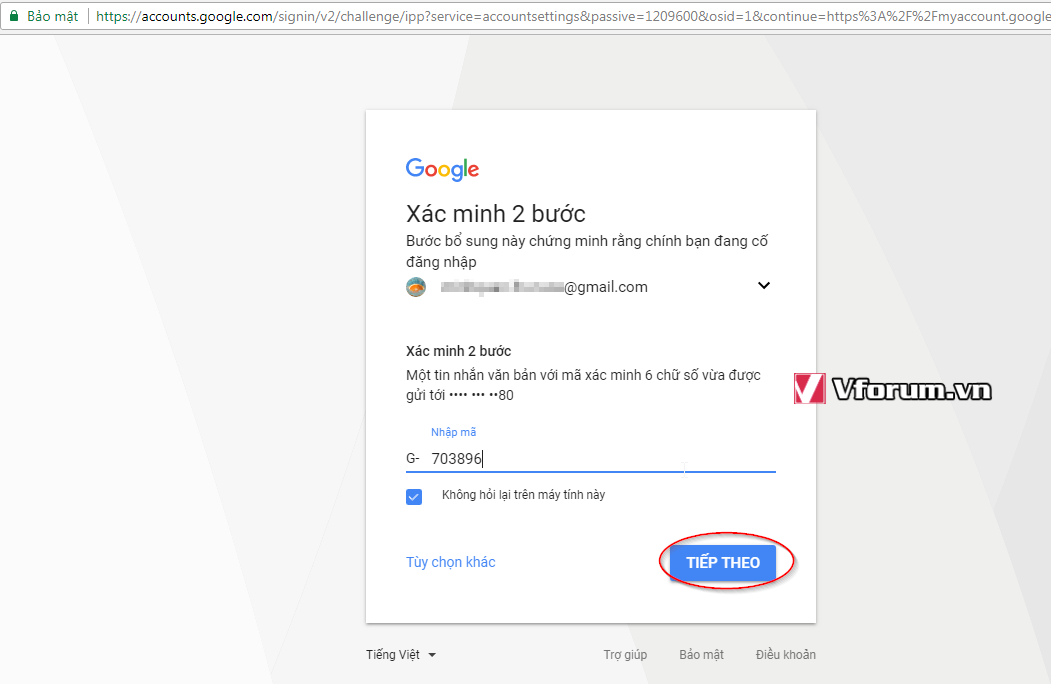
Trên giao diện Tạo mật khẩu ứng dụng, chọn vào tên ứng dụng bạn muốn hoặc chọn Tuỳ chỉnh (khác) để tự đặt tên ứng dụng mang tính gợi nhớ, tương ứng với tên thiết bị bất kì.
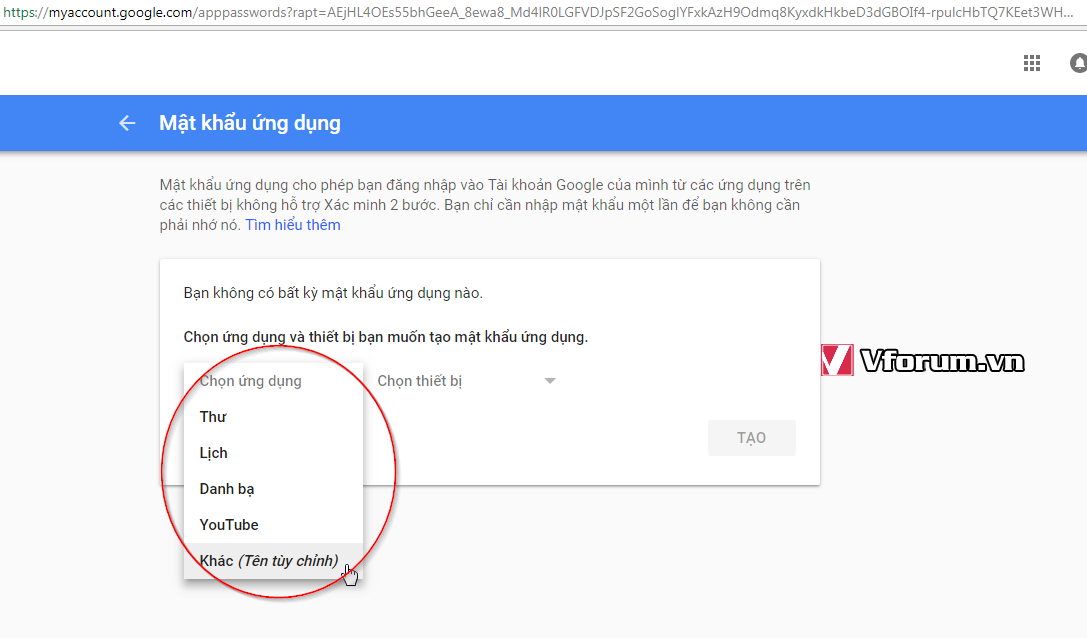
Màn hình nhập tên theo ý thích. Xong thì nhấn Tạo
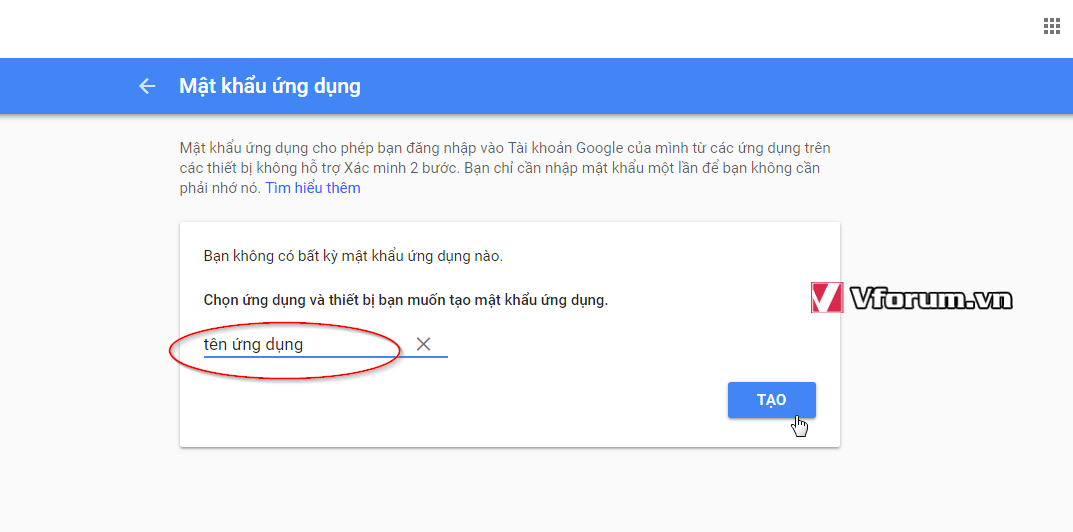
Mật khẩu ứng dụng đã được tạo xong, bạn có thể dùng nó để đăng nhập vào các ứng dụng trên và thiết bị của bạn rồi đó.
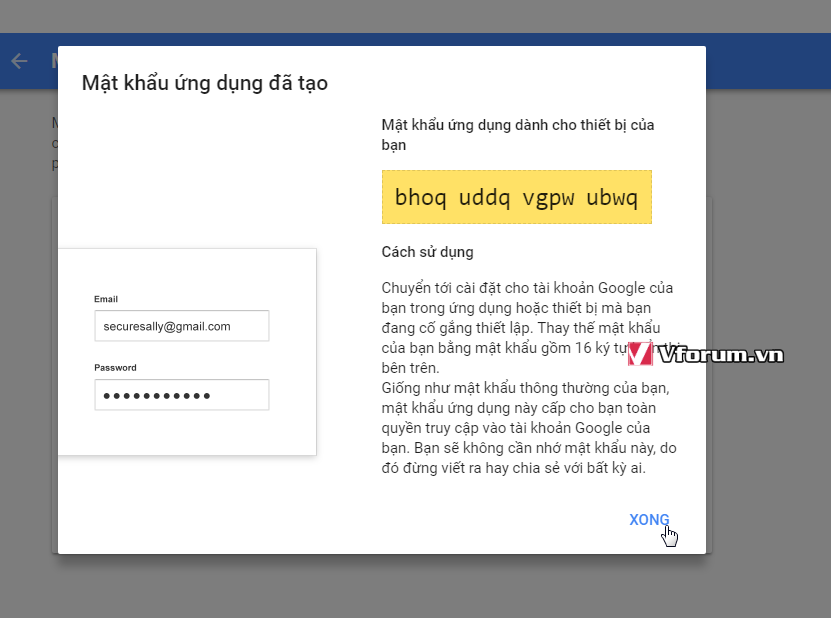
Cửa sổ quản lý các Mật khẩu ứng dụng, bạn có thể xoá sửa, thêm bớt tuỳ ý.
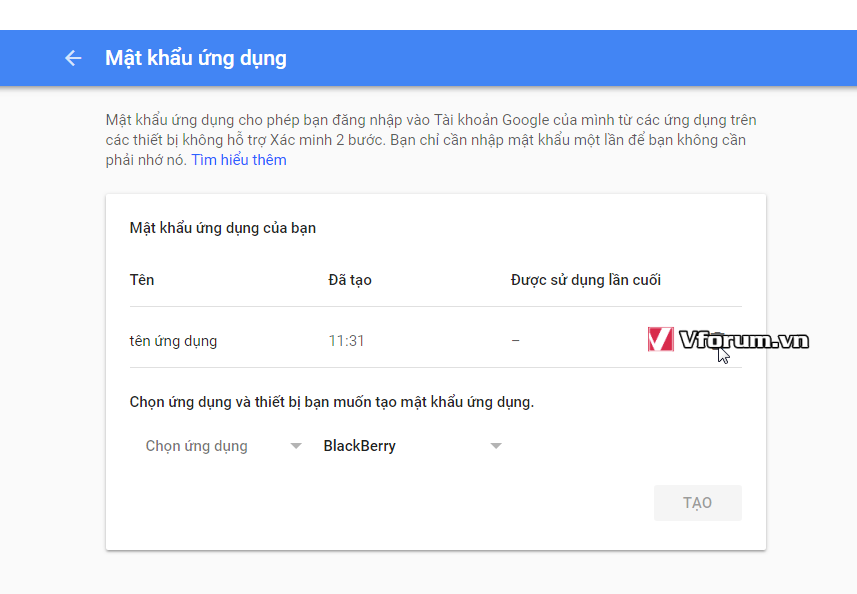
Sửa lần cuối: